- Auteur : teyokumaJP
- Version de Minecraft : 1.19
- Résolution : 16 x
Minecraft a beau s’articuler autour d’un concept intrinsèquement lié aux cubes, certains de ses éléments manquent de 3D. C’est notamment le cas des items, qui, malgré des mises à jour récentes, ont toujours un relief très limité. 3D Item Models va changer tout cela. Comme son nom l’indique, ce Resource Pack de teyokumaJP donne du relief aux items. Cela concerne deux types d’items : ceux jetés au sol et ceux tenus par un mannequin ou un joueur.
3D Item Models doit être pensé comme un add-on. En tant que tel, il ne modifie aucune texture de Minecraft. Son seul travail consiste à modeler le relief des items en jeu. À ce titre, il peut être utilisé seul ou en combinaison avec un autre Resource Pack. Le cas échéant, les textures du pack en question seront prises en charge et auront le relief promis par 3D Item Models. Autre fonctionnalité purement technique : Optifine n’est pas requis pour faire fonctionner le pack, contrairement à de nombreux autres du genre.
Du reste, les fonctionnalités du pack sont relativement simples : les items bénéficient de textures véritablement 3D, avec de la profondeur et du relief. Deux types d’items sont concernés : ceux qui sont jetés par terre et ceux qui sont tenus (par un joueur ou par un porte-armures). De quoi rendre le jeu un plus réaliste et immersif.
Galerie
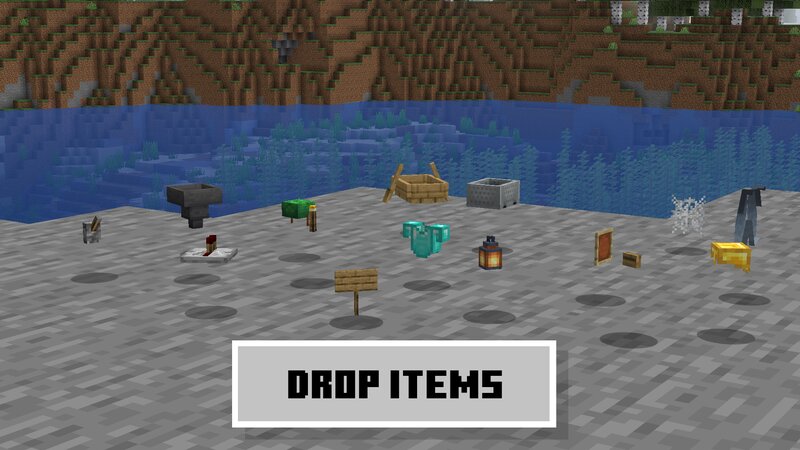
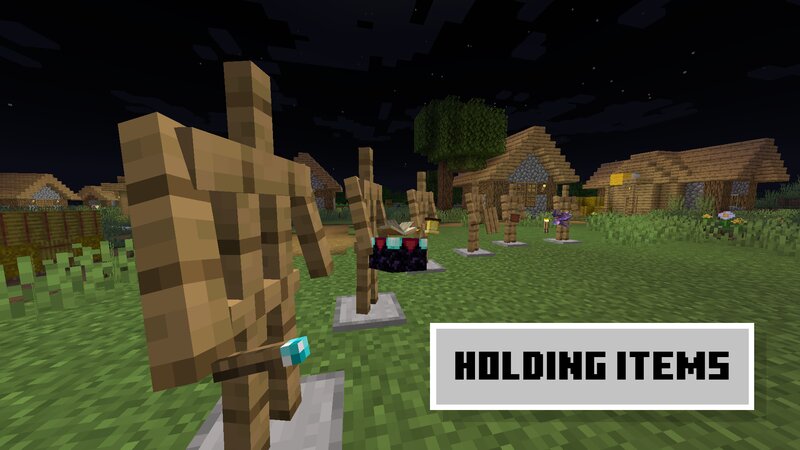
Téléchargement
🔔 Il est vivement recommandé d’installer Optifine pour profiter pleinement du resource pack.
Comment installer un Resource Pack sur Minecraft ?
Commencez par télécharger le pack de texture puis trouvez votre dossier .minecraft :
• Windows : Allez dans le menu Démarrer, puis rendez-vous dans Exécuter. Sinon, faites Touche Windows + R. Ensuite, tapez %appdata% dans la barre de recherche, puis allez dans le dossier .minecraft.
• Linux : Appuyez en même temps sur ALT + F2. Vous devriez normalement avoir votre .minecraft.
Si vous ne le voyez pas, activez les dossiers cachés avec la combinaison CTRL + H.
• Mac : Votre dossier minecraft se trouve dans Utilisateur > Bibliothèque > Application Support. Si vous ne trouvez pas Application Support, faites Finder > Barre des menus : Aller + Maintenir ALT > Bibliothèque.
Glissez l’archive du resource pack dans le dossier resourcepacks, qui se trouve dans votre dossier .minecraft.
Une fois le jeu ouvert, allez dans Options > Resource Packs et activez-le en le basculant sur la file de droite.
Lancez le jeu, et amusez-vous bien !
Si vous souhaitez plus de détails sur la procédure d’installation, consultez notre guide qui explique en détail comment installer un resource pack sur Minecraft

![[Resource Pack] 3D Item Models [1.19] 3D Item Models Une 1](https://www.minecraft-france.fr/wp-content/uploads/2022/11/3D-Item-Models-Une-1.jpg)